Slik slår du av kameraet på en iPhone 6
Å ha tilgang til et godt og enkelt kamera til enhver tid med iPhone er en funksjon som har endret måten mange mennesker tar bilder på. Men det enkle bildet kan tas, sammen med hvor enkelt det er å dele dem, kan føre til noen bekymringer for foreldrene.
Hvis barnet ditt har en iPhone slik at du kan holde kontakten med dem, kan de også bruke de andre funksjonene på enheten. Men mange av disse funksjonene kan blokkeres eller deaktiveres ved bruk av menyen Begrensninger. Kameraet er en av funksjonene som kan blokkeres, og opplæringen vår nedenfor vil vise deg hvordan du bruker Begrensninger-menyen for å gjøre det.
Blokkering av kamerabruk i iOS 8
Trinnene i denne artikkelen ble utført på en iPhone 6 Plus, i iOS 8. Disse samme trinnene fungerer også for andre enheter som kjører iOS 8.
Merk at disse trinnene ikke vil slette eller fjerne kamerafunksjonen fra telefonen, men vil forhindre at kameraet blir brukt på den telefonen. Kameraet kan når som helst aktiveres på nytt ved å gå tilbake til menyen Restrictions, angi passordkoden Restrictions og slå på kameraalternativet igjen.
Begrensning av kameraet vil begrense bruken helt til andre funksjoner som er avhengige av kameraet. Dette inkluderer funksjoner som ikke er direkte tilgjengelige via Camera-appen, for eksempel FaceTime.
Trinn 1: Åpne Innstillinger- menyen.

Trinn 2: Bla nedover og velg alternativet Generelt .
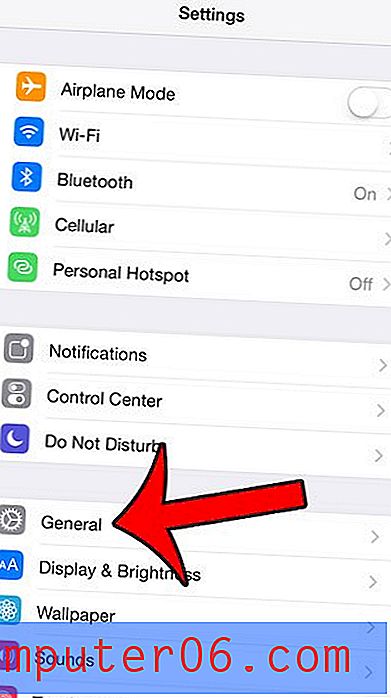
Trinn 3: Velg alternativet Begrensninger nær bunnen av skjermen.
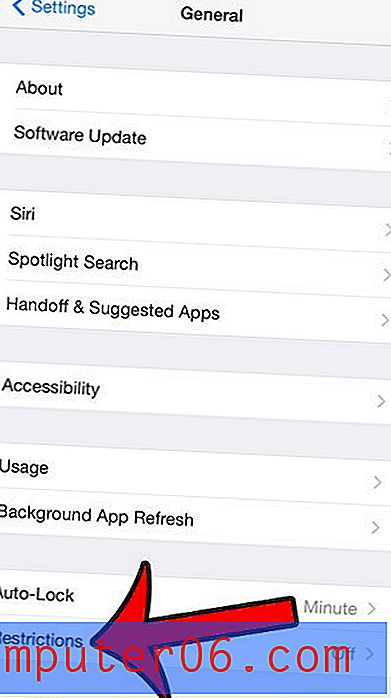
Trinn 4: Trykk på knappen Aktiver begrensninger øverst på skjermen.
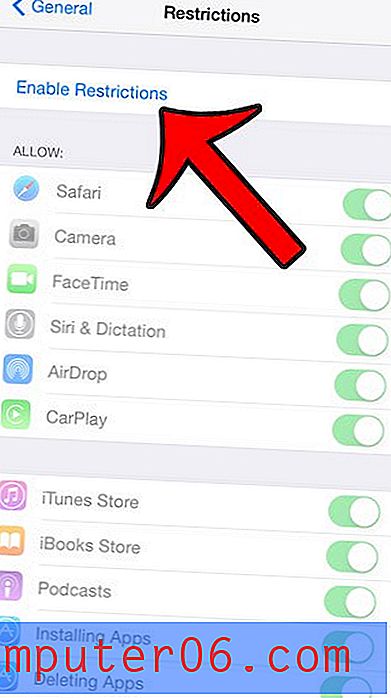
Trinn 5: Lag en passord for menyen Begrensninger. Merk at dette kan være forskjellig fra den vanlige passkoden du bruker for å låse opp enheten din. Det er veldig viktig å huske denne passordet, siden du må ha den senere for å gjøre endringer i innstillingene for begrensninger.
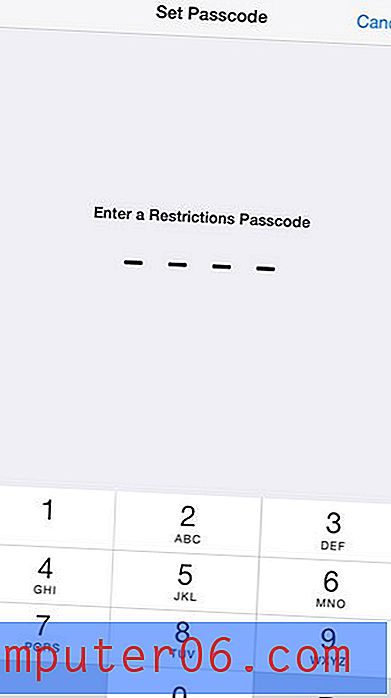
Trinn 6: Skriv inn passordet du nettopp opprettet.
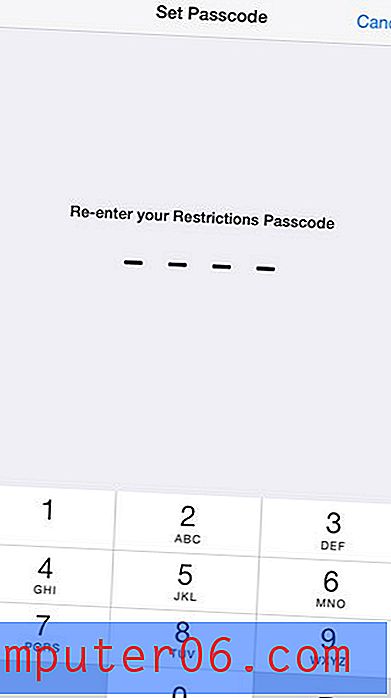
Trinn 7: Trykk på knappen til høyre for kamera, og trykk deretter OK for å bekrefte at du er klar over at dette også vil slå av FaceTime.
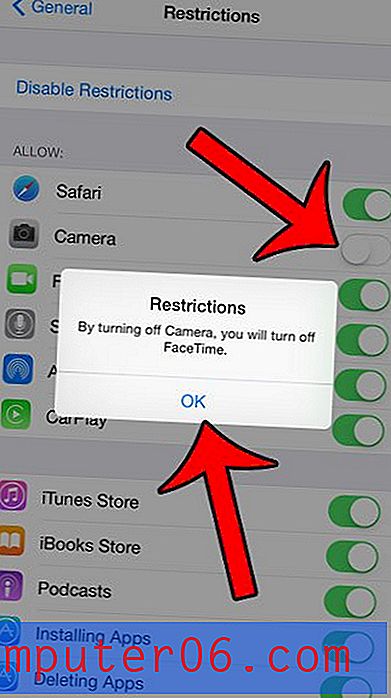
Innstillingene dine skal da se ut som på bildet nedenfor.
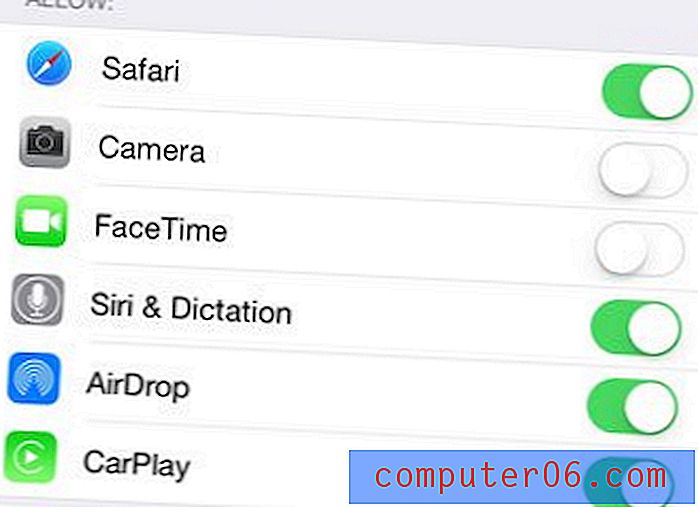
Visste du at iPhone 6 din har muligheten til å spille inn sakte film? Guiden vår viser deg hvordan du kan dra nytte av denne interessante funksjonen i iPhone-kameraet.



